

作者: Nathan E. Malpass, 最新更新: 2018年10月17日
FoneDog数据恢复 旨在有效地从您的Android设备恢复数据。 首先,它在100%安全性方面在数据恢复成功率方面排名第一。 更重要的是,它可以恢复多种数据类型,包括短信,联系人,通话记录,照片,视频,音频文件等。 此外,它可以让您在没有root的Android设备上快速检索丢失或删除的数据。 最后但同样重要的是,它与6000 + Android设备兼容,例如Galaxy S9 / S9 +。
让我们看看如何在计算机上安装FoneDog Data Recovery之前进行试用!
步骤1。 下载适用于Android的FoneDog Toolkit
首先,你应该这样做 下载 适用于Android的FoneDog Toolkit,包括三个主要服务:Android数据恢复,破碎的Android数据提取和Android数据备份和恢复,来自 FoneDog官方网站 或单击下面的按钮。
步骤2。 选择安装语言
现在,双击或右键单击后,选择Launch启动exe。 在计算机上下载的文件中输入文件,然后选择 语言 在弹出窗口出现时在安装过程中使用。 在这里,在下拉列表中选择英语,为您提供四种语言:德语,英语,法语和日语。 点击 OK 进入下一步。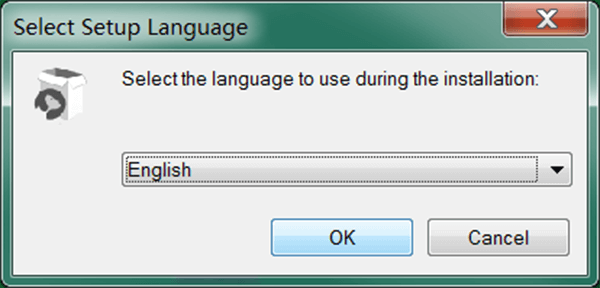
步骤3。 Android Toolkit简介
有关Android的FoneDog Toolkit的简要介绍,包括Toolkit版本信息。 此外,这是一种提醒您在继续之前关闭所有其他应用程序以避免安装中断的通知。 如果没有问题,请单击“下一步”继续安装。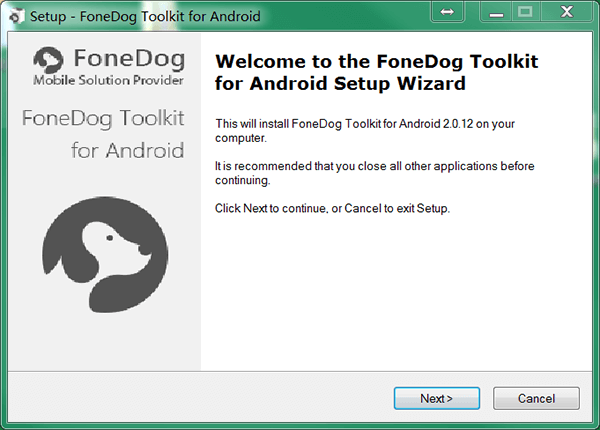
步骤4。 接受许可协议
在您阅读完毕后,您必须在此步骤中接受隐私政策和本协议的条款 许可协议。 选择我接受协议,然后单击下一步以完成此步骤。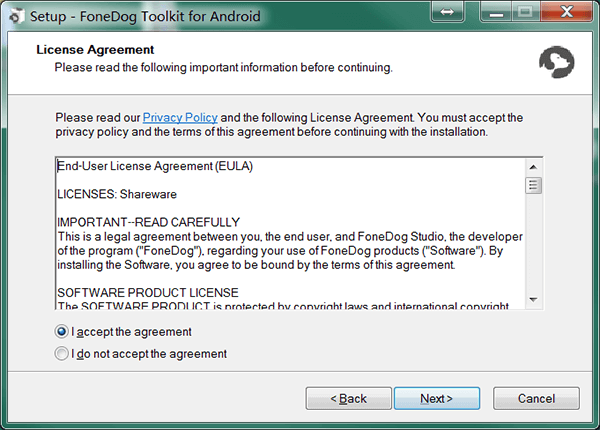
步骤5。 选择目的地位置
此步骤的功能是选择在计算机上安装此应用程序的位置。 将有一个可取的地方,或者您可以点击 浏览... 选择其他文件夹。 您要安装的位置的存储信息显示在下面作为参考。 点击 OK 再次进入下一步。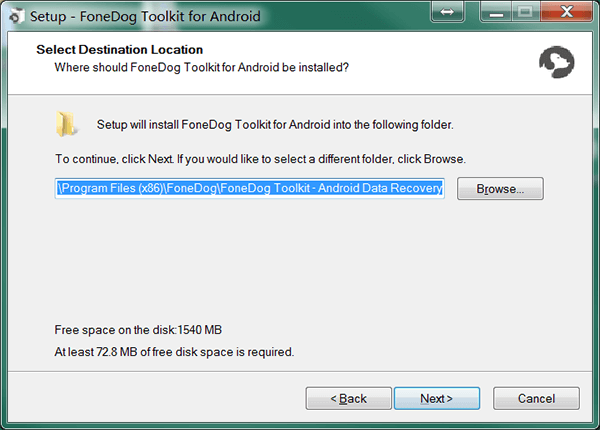
步骤6。 选择其他任务
勾选或取消勾选创建桌面快捷方式并在下面创建快速启动快捷方式根据您的偏好选择其他快捷方式,并根据需要选择所有用途或当前用途的安装。 击中 下一页 继续前进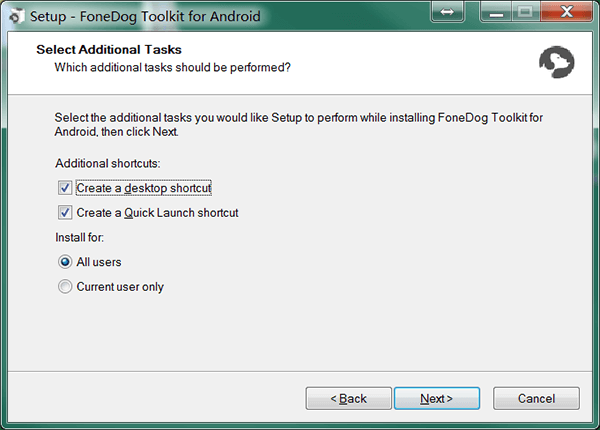
步骤7。 准备安装
在前面的步骤中您先前选择的概述在对话框中。 如有必要,请单击 返回 更改您的选择或点击安装以进一步处理。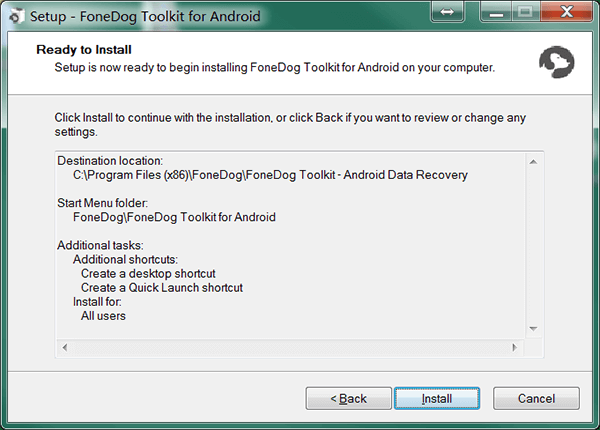
步骤8。 等待安装过程
FoneDog Data Recovery正在您的计算机上安装。 请耐心等待这个过程。 后来,打勾 发射 申请并点击 完 完成并退出安装。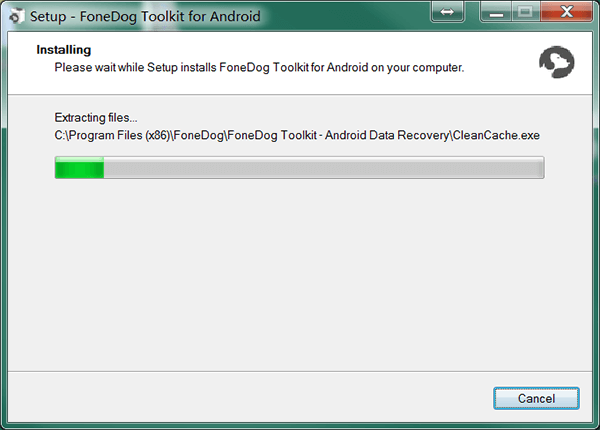
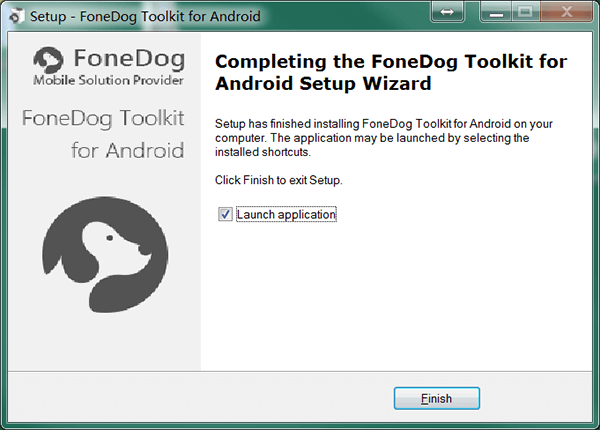
现在,你可以选择 Android的数据恢复 在FoneDog Toolkit for Android的主页上进行免费试用或购买后注册。 希望你能对Android Data Recovery工具进行一次很好的试用。 如果您对Toolkit安装有任何疑问,请通过下面的评论或发送电子邮件告知我们。
发表评论
评论
热门文章
/
有趣乏味
/
简单困难
谢谢! 这是您的选择:
Excellent
评分: 4.6 / 5 (基于 58 评级)